英语翻译成中文要怎么操作?可以直接让英语文档翻译成中文吗?学外语的时候,是不是文章太长、句子太绕,让你头都大了?我以前也是这样,后来发现了超棒的文档翻译工具。它能帮我把英文文档翻译成中文,而且原文的格式和排版都保持得一模一样,真的太贴心了!现在,不管是看英文原版书还是上国外的学术网站,我都轻松多了。这个软件让我的学习过程变得超级顺畅,效率也提升了不少!那么,怎么才能把文档翻译得准确呢?接下来,我给大家整理了五个好用的翻译工具,咱们一起来看看怎么用吧。

软件一:福昕翻译大师
福昕翻译大师能准确理解上下文,翻译出来的中文特别地道,跟真人翻译似的。无论是专业的学术论文还是复杂的商务合同,那些专业术语和复杂的句子结构,它都能轻松搞定,翻译得清清楚楚。而且它的词汇量巨大,有1000多个学科,10亿多个术语,无论什么领域的英文都能准确翻译成中文。最让人放心的是,翻译后的文档格式和原来的一样,PDF、Word、PPT、Excel这些常见格式,里面的排版、图表、表格都保持原样,完全不用你再去手动调整。
第一步:打开福昕翻译大师,点击左侧功能区里的文档翻译功能。
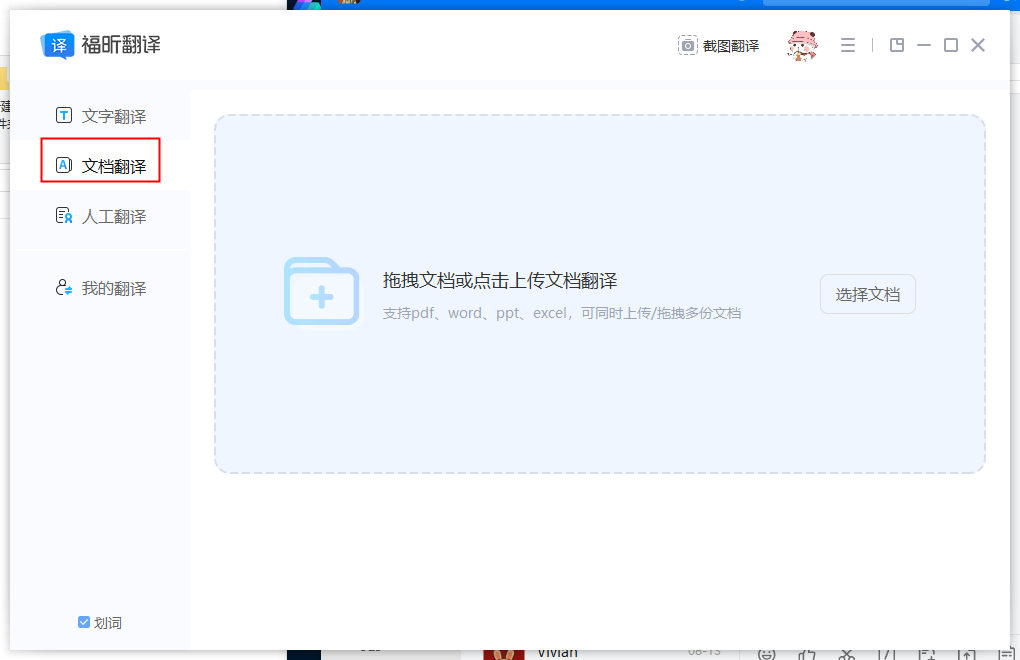
第二步:点击右边的空白处将需要翻译的文档上传,或者直接将文件拖拽到区域内就是可以的。
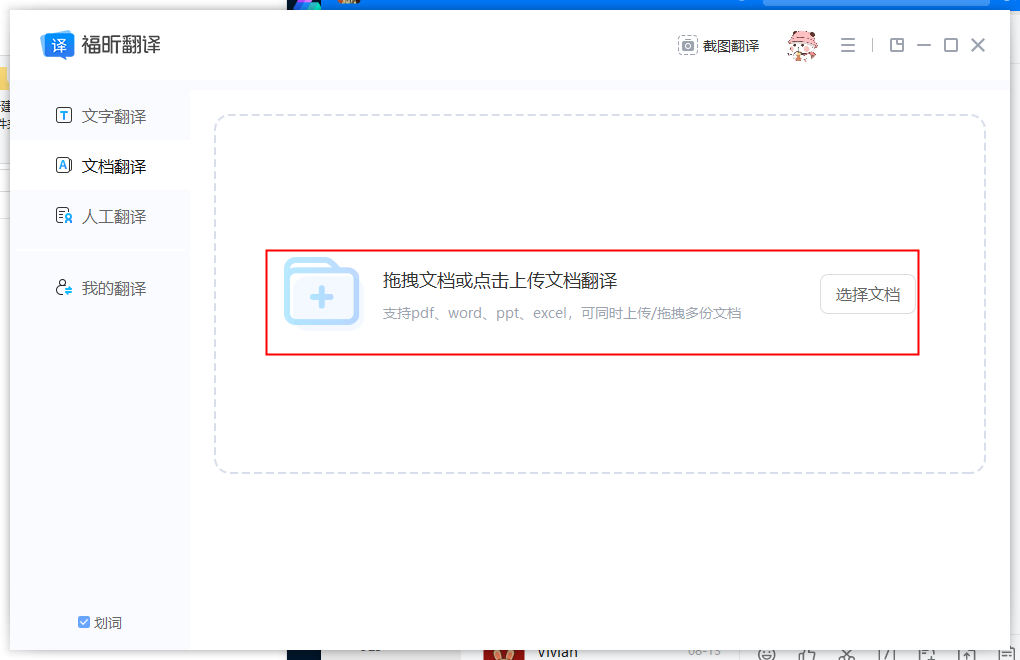
第三步:等待文件上传完成后,点击语言设置源语言和目标语言。最后点击翻译就可以啦。
软件二:Google翻译
用Google把英语翻译成中文,对它来说就跟玩儿似的。它用的是特别高级的机器学习技术,翻译得贼准,不管是平时说话还是专业名词,都能给你翻得明明白白的。不管是翻译文章、网页还是图片里的英文,它都能搞定。还能实时翻译你说的话,让聊天变得更顺溜。手机APP用起来也方便,随时随地都能翻译,出国旅游或者学英语都得靠它。
第一步:打开Google翻译APP,进入界面后,在上方选择源语言为英语,目标语言为中文。如果是翻译文本,直接在输入框输入英文内容,译文马上就会显示在下方。
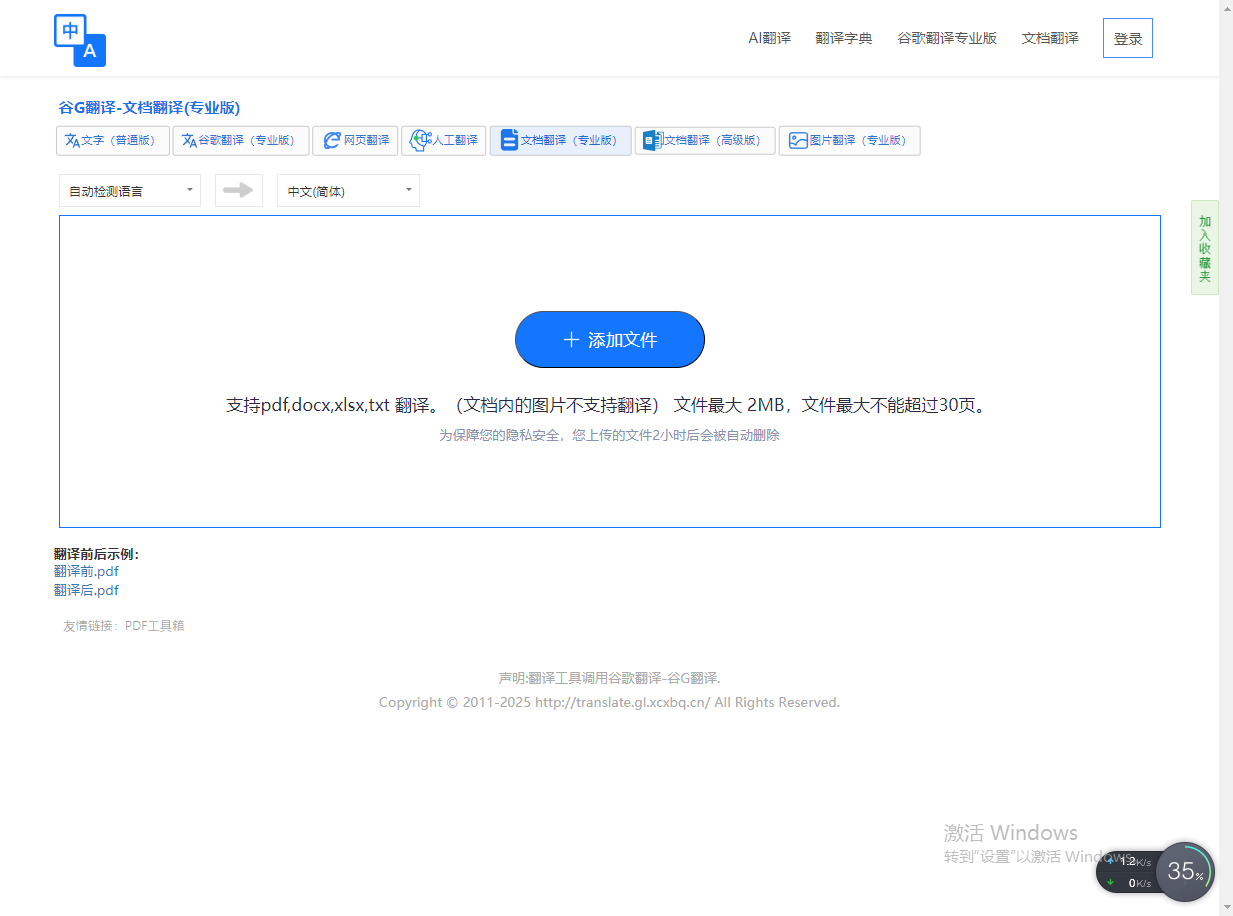
第二步:要是翻译图片里的英文,点击相机图标,对准图片或者从相册选择,APP自动识别并翻译。
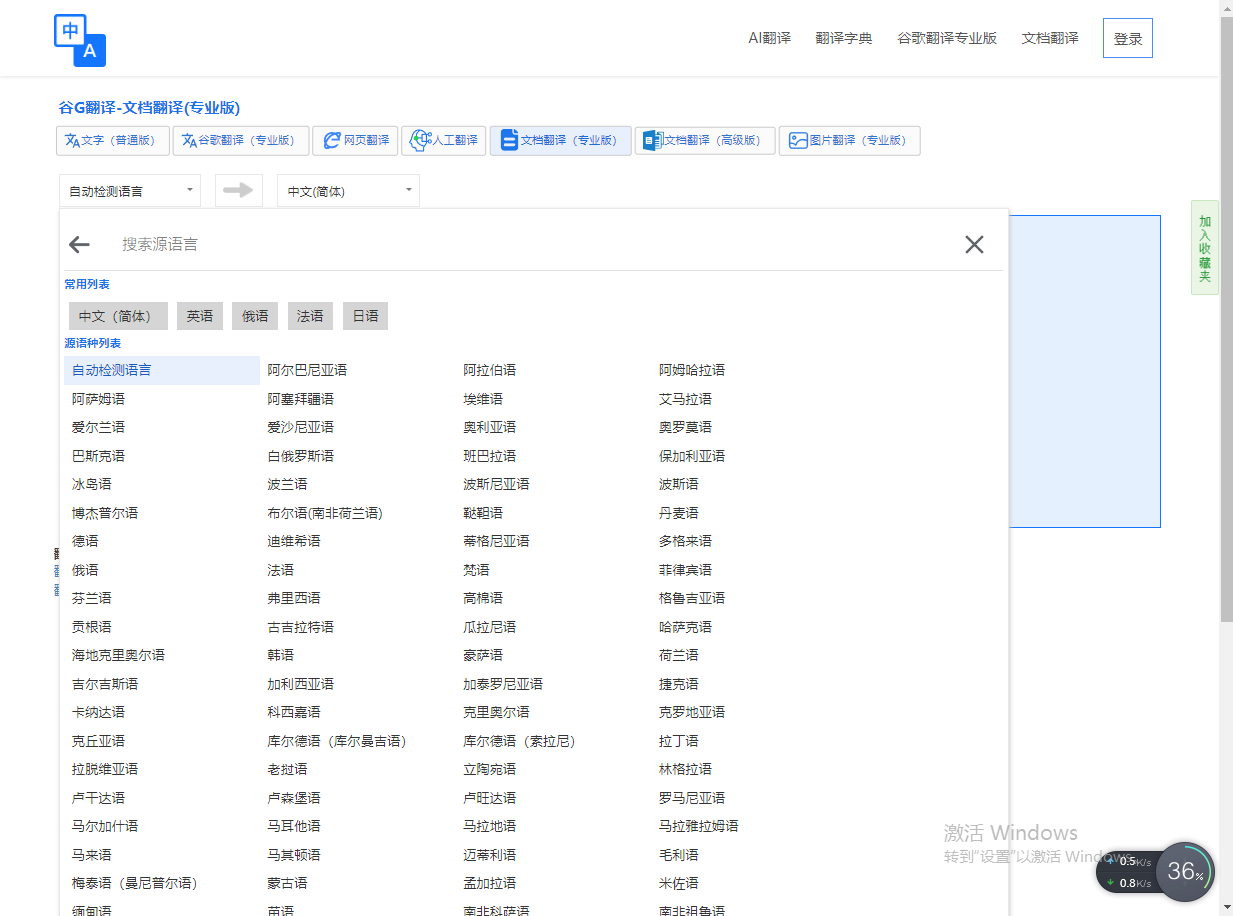
软件三:DeepL翻译器
DeepL对句子结构和意思理解得特别好,翻译出来的中文特别自然,一点儿都不别扭。翻译专业文件,比如学术论文、商务合同里的专业词,都能翻译得特别准确。它还能提供好几种翻译建议,让你根据需要来选,翻译质量特别靠谱。
第一步:在浏览器打开DeepL官网,进入翻译页面。左边输入框粘贴要翻译的英语内容。
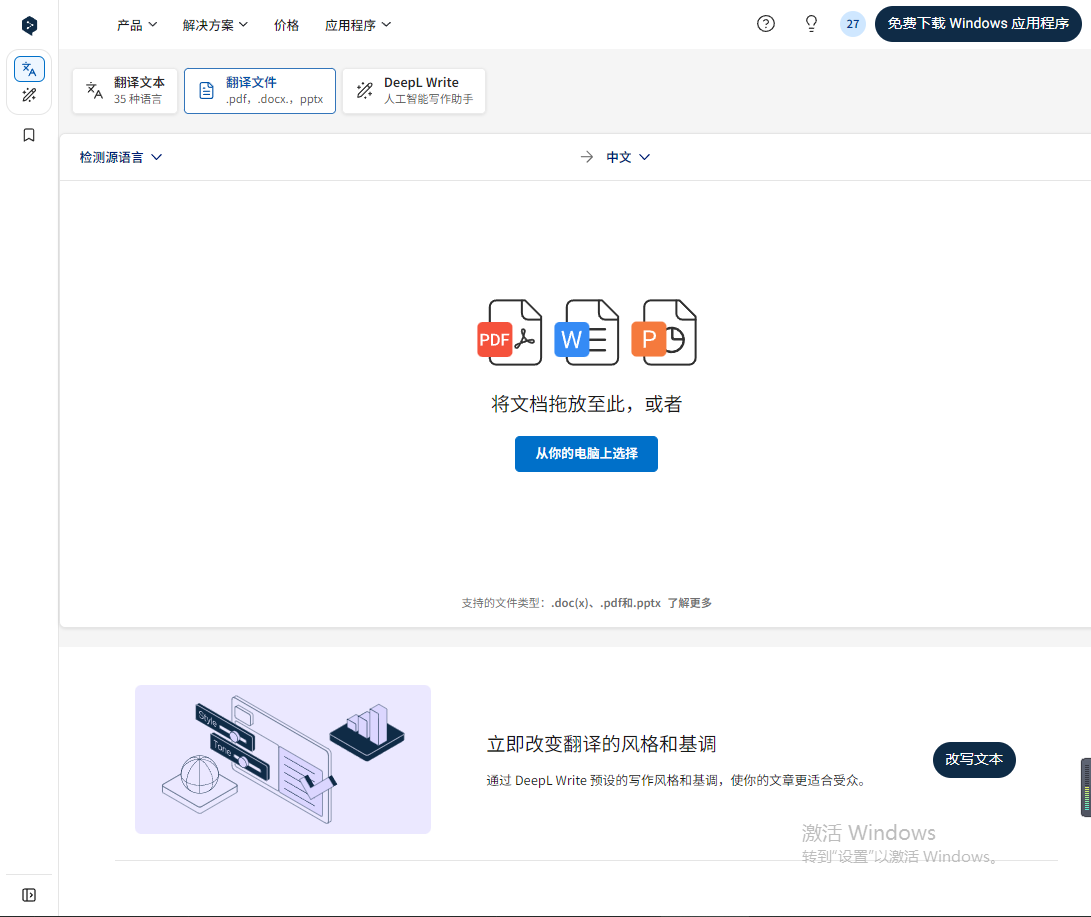
第二步:在页面上方设置源语言为英语,目标语言为中文。点击“翻译”按钮,稍等片刻,右边就会呈现高质量的中文译文。要是想翻译文档,点击“文档翻译”选项,上传英语文档,设置好语言后,就能得到翻译好的中文文档。
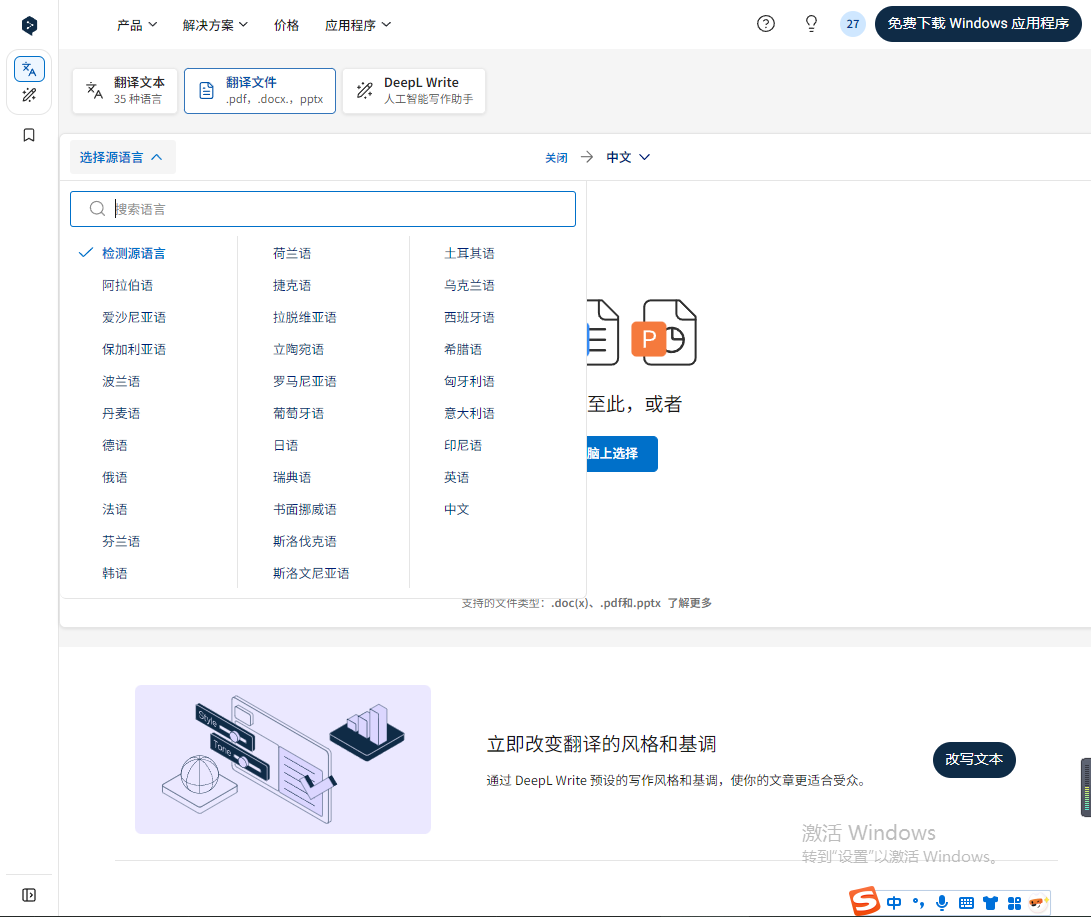
软件四:Microsoft翻译
这家伙能翻译文字、说话声、图片,功能多得不得了。实时对话翻译特别厉害,一开对话模式,跟老外聊天,中文翻译马上就出来,沟通一点儿都不费劲。还能离线翻译呢,提前下好语言包,没网也能翻译,出国玩儿或者去偏远地方工作都不用担心。
第一步:下载安装Microsoft翻译APP,打开后,在首页选择翻译模式,比如文本翻译,在输入框输入英语。
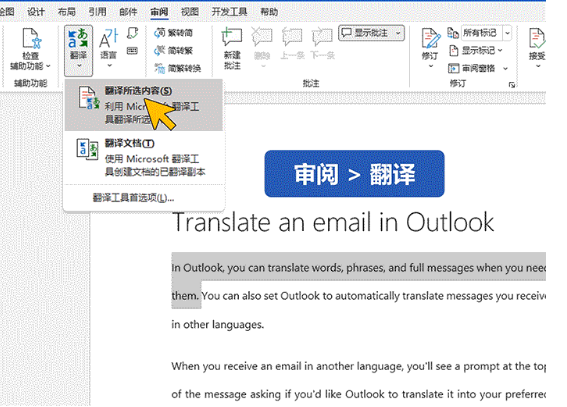
第二步:点击语言选择按钮,设置源语言为英语,目标语言为中文。点击翻译图标,瞬间就能看到准确的中文译文。要是进行实时对话翻译,点击对话模式,设置好语言,双方说话时,翻译结果自动显示。
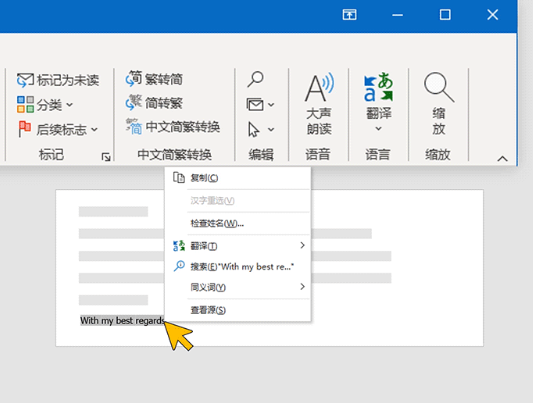
软件五:Yandex.Translate
Yandex.Translate这玩意儿能搞定那些复杂的句子和单词,翻译得挺准的。界面看着清爽,用起来也方便,就算是新手也能马上学会怎么用。它还能翻译网页,比如你上英文网站,点个按钮就能把英文变成中文,获取信息变得轻轻松松。而且它还提供免费的API接口,程序员们可以把这个功能加到自己的软件里去。
第一步:打开Yandex.Translate官网,在页面中间的输入框输入英语文本。
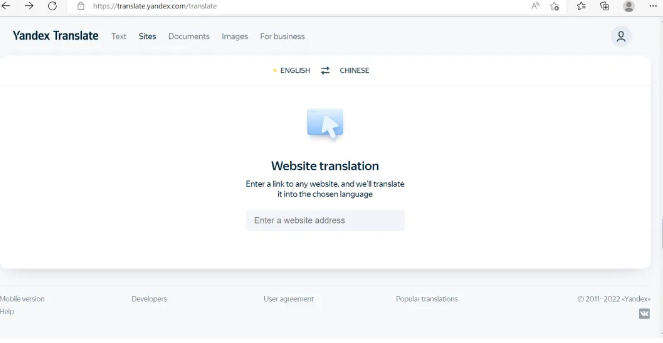
第二步:在输入框上方,源语言选英语,目标语言选中文。点击“翻译”按钮,翻译结果马上出现。要是想翻译网页,点击“网页翻译”选项,输入英文网页链接,设置好语言,就能看到翻译后的中文网页。
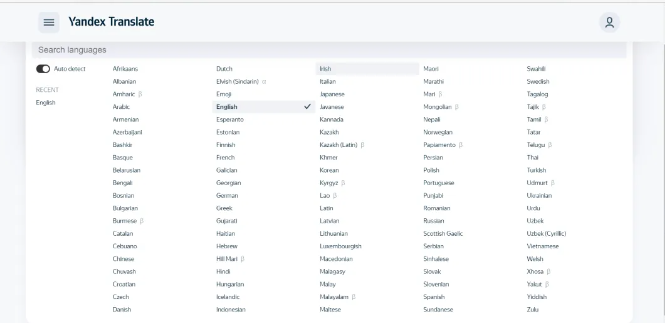
关于文档翻译的软件我暂时先介绍到这里啦,上面五款软件无论选择哪一个都可以帮助我们轻松完成文档的翻译;看完这篇文章你大概就知道文档翻译免费网站有哪些了吧,快去下载试试吧!


